Как узнать ID ВКонтакте с компьютера или телефона
 Необходимость получения ID ВКонтакте может возникнуть в самых различных ситуациях. Например, нужно восстановить доступ к аккаунту (когда нет возможности использовать телефон), скинуть свою ссылку определённому человеку или изменить ID из случайного набора цифр на красивый никнейм. Рассмотрим, какими способами можно узнать ID учётной записи ВКонтакте и как это сделать проще всего.
Необходимость получения ID ВКонтакте может возникнуть в самых различных ситуациях. Например, нужно восстановить доступ к аккаунту (когда нет возможности использовать телефон), скинуть свою ссылку определённому человеку или изменить ID из случайного набора цифр на красивый никнейм. Рассмотрим, какими способами можно узнать ID учётной записи ВКонтакте и как это сделать проще всего.
Как узнать свой идентификатор ВКонтакте
ID – это уникальный идентификатор, который привязывается к учётной записи тогда, когда человек решил её зарегистрировать. Разберём методы выяснения его значения.
Если ID не менялся
Проще всего выяснить ID собственного или чужого аккаунта будет в том случае, если владелец не изменял ссылку. Чтобы увидеть номер, достаточно лишь войти в Контакт, открыть страницу и посмотреть на число после «ID» в поисковой строке браузера.

Вышеприведённый способ не потребует никаких дополнительных усилий, но подойдёт лишь тогда, когда ID не был сменён. Что делать в противном случае, рассмотрим далее.
Если изменен на буквенный ник
Может произойти и так, что смена числового значения на буквенное уже произошла, а изначальный ID узнать нужно.
Инструкция по поиску номера будет выглядеть следующим образом:
- Открываем аккаунт, кликаем по иконке аватарки в правом верхнем углу и переходим в «Настройки».

- Выбираем раздел «Общие» и спускаемся в конец окна, где в поле «Адрес страницы» будет отображена цифра ID. Система позволяет вернуть его вместо буквенного значения. Для этого ник нужно заменить на «id123», где 123 – цифры конкретно вашего номера учётной записи. Привязать чужой id не получится. Любая буква в ID превращает номер в ник.

- Сохраняем изменения (если они были внесены). Данный метод будет работать всегда (конечно, если у пользователя есть доступ).
Возникает вопрос: как найти числовой ID, если он изменён на буквенный, а страница чужая и пароля к аккаунту нет? В данном случае достаточно открыть любую фотографию и кликнуть по ссылке – в отображённом тексте набор цифр до нижнего подчёркивания и будет представлять собой ID страницы. Имея подобную ссылку, всегда можно узнать, чей аккаунт был открыт.

Но что же делать, если у пользователя нет фотографий? Не всё потеряно – следует лишь зайти в один из доступных разделов, например, в видеозаписи или музыку. В адресной строке после слов «videos» или «audios» будет отображён числовой ID открытой страницы. То же самое можно проделать и с записями на стене или с личными сообщениями – при открытой записи или в диалоге необходимо кликнуть по строке поиска и скопировать из неё ID.

Как видим, всё максимально просто. Вышеперечисленные варианты можно применять не только по отношении к собственной странице, но и к аккаунтам других пользователей.
Как посмотреть с телефона
Как показывает статистика, юзеры редко «сидят» в социальных сетях через персональный компьютер – большинство из них предпочитают использовать мобильные телефоны.
Чтобы отыскать айди через телефон, достаточно:
- Открыть нужную страницу через официальное приложение, нажать три точки и выбрать пункт «Копировать ссылку». Сделать это можно и через браузерную версию.

- Вставить скопированное значение в любое пустое поле. Например, в поле для сообщений, в заметки или в браузер. ID будет на своём месте.

- Провести данную операцию можно и с любой фотографией или записью (если id был заменён).
Мы подробно рассмотрели, как узнать ID страницы в ВК различными методами. Перейдём к некоторым выводам.
Выводы
Узнать ID страницы ВК можно абсолютно с любого устройства без каких-либо затруднений даже если номер был заменён на буквенную комбинацию. ВКонтакт построен таким образом, что окончательно потерять идентификатор страницы пользователь точно не сможет.
Видеоинструкция
Мы прикрепили подробную инструкцию в формате видео, в которой наглядно отображен процесс применения всех вышеописанных способов.
Как узнать id ВКонтакте (vk.com)

Наверняка большинство наших читателей зарегистрированы и активно пользуются самой крупной на просторах России и СНГ социальной сетью ВКонтакте, она же vk.com. Многие также знают, что любая страница (будь то страница профиля, группы, паблика или встречи) в ней имеет свой уникальный идентификатор — ID Вконтакте.
И если раньше цифровой ИД всегда отображался в адресной строке браузера, то уже довольно давно для любой страницы можно задать красивое имя из букв и цифр, которое будет отображаться вместо «порядкового номера». Но в некоторых ситуациях нам всё ещё бывает необходим именно цифровой идентификатор той или иной страницы, найти который сейчас не так-то просто на первый взгляд.
Именно о том, что такое ID страницы ВКонтакте, какие они бывают, как узнать свой или чужой ID адрес в ВК, как и идентификатор паблика/группы/встречи, вы и узнаете сегодня из этой подробной статьи-инструкции.
Содержание:
Что такое id ВКонтакте и как он выглядит
Прежде чем разбираться в том, как узнать id необходимого вам объекта в социальной сети ВКонтакте (vk.com) мы хотим вкратце рассказать вам о том, что же вообще такое id в ВК, зачем он нужен и каких типов бывает этот идентификатор.
ID ВКонтакте — это уникальный идентификатор, который имеет любая страница в VK: профиль пользователя, публичная страница, группа или встреча. ID этих страниц немного отличаются. Идентификатор присваивается при создании страницы и не может быть изменен в будущем.
Давайте для начала разберемся с тем, ID чего нам нужно узнать и как их отличить.
https://vk.com/id1234567890 — ID профиля человека
https://vk.com/public1234567890 — ID публичной страницы (паблика)
https://vk.com/club1234567890 — ID группы
https://vk.com/event1234567890 — ID встречи
ID включает только одно из указанных выше слов на латинице и цифры (и только цифры, не буквы!).
Как узнать свой ID ВКонтакте
Чаще всего пользователям нужно посмотреть именно свой ID в vk.com. Сделать это проще простого. ID своего профиля можно найти в адресной строке браузера (если вы не устанавливали себе ник), или же в настройках профиля.
Сперва все пользователи ВКонтакте имели только цифровой ID, и проблемы узнать свой не стояло вообще, однако уже довольно давно каждый может установить себе уникальное имя, которое отображается вместо ID в браузере.
Если вы этого не делали — то просто нажмите на ссылку «Моя страница» в левой части экрана и вы увидите свой ID в адресной строке браузера.

Если же вместо цифрового идентификатора вы видите текст на английском — значит вы установили себе красивый адрес для страницы профиля. Но ничего страшного, посмотреть ID в этом случае можно в настройках буквально в пару кликов.
Нажмите на имя профиля ВК в верхнем правом углу и в выпадающем меню выберите пункт «Настройки».

Чуть ниже на основном экране настроек вы увидите установленный у вас адрес страницы. Нажмите кнопку «Изменить» рядом с ним.

Под строкой «Адрес страницы» появится поле с названием «Номер страницы» — это и есть ваш ID в социальной сети ВКонтакте.

Вот вы и узнали свой ИД. Но если посмотреть свой номер довольно просто, то для того, чтобы посмотреть ID другого человека, иногда может быть нужно немного потрудиться (совсем чуть-чуть), а иногда сделать это ничуть не сложнее, чем узнать свой идентификатор.
Как узнать ID другого пользователя ВКонтакте
Для того, чтобы узнать чужой ID вам нужно проделать следующее. Откройте профиль человека, ID которого вы хотите посмотреть и просто наведите курсор мыши на его аватарку. В большинстве браузеров в нижнем левом (или правом) углу появится всплывающая строка с адресом, в которой вы и найдете ID этого человека.
В данном случае ID это набор цифр после слова photo и перед нижним подчеркиванием, т.е. 1234567890.

Если ваш браузер не показывает всплывающего сообщения при наведении, то это тоже не беда. Нажмите на аватарку пользователя и в адресной строке браузера вы также увидите ID этого профиля, аналогично варианту выше, после слова photo и перед нижним подчеркиванием будет как раз то, что вы искали.

Всё можно сделать ещё проще, если у вас есть переписка с пользователем ВКонтакте, ID которого вы хотите узнать. В этом случае просто откройте ваш диалог во вкладке «Сообщения» и в адресной строке браузера вы увидите ID этого профиля сразу после букв «im?sel=».

Как видите, узнать id любого пользователя совершенно не сложно. Однако ни один из вышеуказанных способов (кроме последнего) не пройдет, если вы находитесь у человека в черном списке. Что же делать в этом случае? Рассказываем.
Как узнать ID если ты в черном списке (заблокирован)
Иногда возникает и такая ситуация, что вам нужно узнать ИД человека, у которого вы находитесь в черном списке, т.е. заблокированы. Посмотреть его ID в этом случае также можно, но чуть сложнее, для этого придется открыть код страницы его профиля ВКонтакте.
Отройте страницу, доступ к которой для вас ограничен, вызовите контекстное меню нажатием правой клавиши мыши в любом месте этой страницы и выберите в нём пункт «Просмотреть код»/»Просмотреть код элемента» или аналогичный, в зависимости от вашего браузера.

Далее нажмите на клавиатуре сочетание клавиш «CTRL+F» для открытия строки поиска по коду.

Введите в открывшейся строке поиска по коду страницы текст «user_id». В результате поиска вы увидите этот текст в коде страницы, а следом за ним и цифровой ID пользователя ВКонтакте, который нам и нужен.

Как видите, узнать ID любого пользователя VK довольно просто, даже если вы у него в черном списке.
Как узнать ID паблика, группы или встречи
Самое простое во всей этой инструкции — это узнать ID паблика, ID группы или ID встречи ВКонтакте. Это можно сделать множеством различных способов, и вот парочка самых простых из них.
Нажмите на аватарку паблика/группы/встречи и вы увидите идентификатор в адресной строке браузера сразу после слова «photo-« и перед нижним подчеркиванием.

У группы нет аватарки? Не беда. Откройте любую запись на её стене и вы найдете нужный ID всё там же, в адресной строке, это цифры до нижнего подчеркивания и после «wall-«.

Аналогичным образом посмотреть ID можно и открыв альбомы или видеозаписи группы. Как видите, ничего сложного, один из предложенных способов точно вам поможет узнать нужный идентификатор.
© OchProsto.com
Как узнать ID в контакте
Здравствуйте, читатели блога useroff.com! Как узнать ID в контакте- этот вопрос недавно мне задали по почте, поэтому решил сделать подробную инструкцию про то, как можно посмотреть свой ID в контакте. ID – это идентификационный номер вашей страницы в социальной сети Вконтакте. Присваивается он еще при регистрации. Также в этой статье, мы разберемся, как узнать ID друзей в контакте.
Сейчас же, с внедрением нововведения, касаемо ID, при желании каждый может присвоить своей странице особенный, только ему понятный адрес. Это довольно удобно. Можно, например, использовать свой ник, фамилию или красивую запоминающуюся комбинацию цифр. Многие, воспользовавшись данной возможностью, в дальнейшем, когда это необходимо, не могут вспомнить свой цифровой ID и не знают, где его можно увидеть.
Как раз в этой статье мы и поговорим, как можно посмотреть свой ID в контакте. На самом деле узнать свой ID достаточно просто.
Как узнать свой ID в контакте
Для начала, конечно, зайдите на свою страницу в контакте. Обратите внимание на адресную строку в вашем браузере. После слеша «/», как раз ID, который нам нужно было узнать.
Ниже я расскажу другие способы, на тот случай, если в контакте будут какие-либо изменения.
Заходите на свою страницу в контакте, теперь найдите вкладку «Мои настройки» и нажмите на нее.
После этого пролистайте открывшиеся настройки до самого низа. Найдите строчки: «Номер страницы» и «Адрес страницы». Числовой код справа и есть присвоенный вам при регистрации ID.
Чтобы очередной раз его не забыть, запомните или лучше запишите эти цифры. Ведь при знакомстве с человеком легче всего дать свой ID, для того чтобы он быстро нашел вас в контакте, а не выискивал среди сотни ваших однофамильцев – муторное дело.
Как узнать ID друзей в контакте
При желании можно узнать и ID других людей. Самый быстрый способ чтобы узнать ID, нужно опять посмотреть на адресную строку браузера – об этом рассказывал чуть выше. Но тут есть маленький подвох, некоторые пользователи контакта изменяют свой ID, например, на своё имя или ник. В этом случае, читаем дальше.
Заходим на страницу человека, чей ID хотим узнать. Далее открываем исходный код страницы. Чтобы увидеть код страницы, нажимаем комбинацию клавиш «CTRL» + «U». (если это не помогло, то нажимаем правой кнопкой мыши и находим строку «Просмотр кода страницы»).
Далее в коде находим ID.
И последний способ, опять таки заходим на страницу нужного нам человека. Кликаем левой кнопкой мыши по аватарке. После этого адресная строка изменяется на:
http://vk.com/id178253494?z=photo178253494
http://vk.com/id178253494 — тут мы видим, какой ID у человека, но также здесь может быть вот так: http://vk.com/solovey — не является ID, тогда идём дальше.
http://vk.com/id178253494?z=photo178253494 – смотрим на другую цифру, которая является ID пользователя.
Стоит отметить, что таким способом можно узнать и свой ID. А в качестве «крючка», благодаря которому мы и узнаем ID, можно использовать и музыку, и видео. Здесь наши действия ничем не отличаются от манипуляций с аватаркой, действуем по аналогии с вышеизложенной инструкцией.
Я рассказал о самых популярных способах, как узнать ID в контакте друга или как узнать свой ID. Если вы где-то прочитали или узнали другие способы, то можете поделиться ими в комментариях. Думаю, всем пользователям контакта будет интересно.
Кстати, про то как узнать ID в одноклассниках читайте в статье здесь.
На этом всё!
Как узнать айди ВКонтакте (адрес страницы, ссылку). Какой у меня айди (id)?
Самый легкий способ
Сейчас мы узнаем твой айди ВКонтакте и покажем его тебе. Это легко.
Нажми сюда, чтобы узнать айди
Нужно будет дать разрешение, чтобы мы могли получить номер айди. Это безопасно. Сайт Vhod.ru существует с 2010 года. У нас более двух миллионов пользователей.
Подробнее. Другие способы узнать айди
Айди (id) — это порядковый номер твоей страницы ВКонтакте. Его можно узнать в настройках страницы — зайти в Настройки и посмотреть «Адрес страницы». Если ты менял адрес страницы на «красивый», то цифровой айди у тебя все равно остался. В полной версии сайта, нажав Изменить, можно увидеть «Номер страницы» — если к буквам id добавить эти цифры, то это и есть твой айди (цифровой).
Другой способ — открыть свою страницу ВК и посмотреть ссылку в адресной строке браузера. Например, ссылка (адрес страницы) может выглядеть так:
https://vk.com/id126494354
Здесь id126494354 — это и есть айди.
Если же у тебя ранее был придуман «красивый адрес» страницы, то ссылка может быть такая, например:
https://vk.com/nastya.govorova
Тут твой айди — это nastya.govorova. Но и в этом случае у тебя остается цифровой айди, просто его не видно. Узнать оба своих айди можно по этой ссылке: Узнать свой айди.
Если ты хочешь узнать айди своей другой страницы (старой), есть простой способ: попроси кого-нибудь, с кем ты переписывался через ту страницу, найти сообщения от тебя и нажать на твою аватарку или на имя, чтобы открыть страницу. В адресной строке появится ссылка на страницу, например:
https://vk.com/id126494354
Здесь id126494354 — это айди твоей страницы.
Либо можешь сам найти где-нибудь ВКонтакте свои старые комментарии — точно так же, нажав на свое имя или аватарку, ты узнаешь адрес страницы и ее айди.
Также посмотри помощь по старой странице: Старая страница ВКонтакте: как найти, открыть, войти.
Больше возможностей на сайте Vhod.ru
Смотри все инструкции здесь
Как узнать айди друга? Как узнать чужой айди?
Зайди на страницу этого человека и ты увидишь его айди в адресе, который показывает браузер. Если адреса не видно на телефоне, можно нажать на адресную строку вверху, выделить весь адрес и куда-нибудь вставить (например, в новую заметку). Мы уже разобрались, что айди — это часть адреса страницы человека в ВК. Например, если адрес чужой страницы такой:
https://vk.com/id126494354
…то здесь id126494354 — это и есть чужой айди. Кстати, мы знаем, как найти человека по айди ВКонтакте.
Чтобы узнать айди человека в мобильном приложении ВК, можно зайти на его страницу и через дополнительное меню (обычно выглядит как многоточие) выбрать «Поделиться», а затем — открыть в браузере или скопировать и потом вставить куда-нибудь и посмотреть.
Как узнать ссылку на страницу ВК?
Ссылка на страницу ВК состоит из двух частей:
https://vk.com/ + айди
Например, если айди человека — id126494354, то ссылка на его страницу будет такая:
https://vk.com/id126494354
Начальную часть «https://», обозначающую протокол доступа, не обязательно набирать. Браузер поймет и так. То есть чтобы открыть страницу с данным айди, можно просто набрать в адресной строке браузера:
vk.com/id126494354
Подсказка: когда ты зашел на свою страницу ВК (или страницу любого человека) через браузер, вверху в адресной строке будет ссылка на страницу, можно просто посмотреть на нее и узнать.
Если твой друг не знает ссылку на свою страницу и просит ее найти, чтобы восстановить доступ, найди его в друзьях или в сообщениях, и оттуда ты сможешь открыть его страницу — тогда ты и узнаешь ссылку.
Попробуй «Вход»!
Cтартовая страница Vhod.ru помогает не только узнать айди, но и дает крутые возможности для ВКонтакте и других сайтов — например, можно видеть, кто из друзей сейчас в онлайне, есть ли у тебя новые сообщения, комментарии, лайки. При этом ты остаешься невидимкой. Также там есть удобный поиск, в том числе — поиск людей и мест на карте.
Еще по теме
Айди (id) Вконтакте — подробное руководство. Что такое айди в ВК, как посмотреть, узнать или поменять. ID пользователя, группы или своей страницы
Для идентификации информации в социальной сети Вконтакте, используется уникальный набор букв или цифр. Он называется id (айди). И используется применительно к пользовательским страницам, группам и пабликам, а также к фотографиям и прочему мультимедиа контенту.
Ниже вы найдете подробное описание, инструкцию по поиску и изменению айди своей страницы Вконтакте. Также мы затронем другие моменты, такие как поиск информации по id.
Что такое айди Вконтакте?
Как уже было сказано выше, это уникальный числовой идентификатор, который назначается для пользовательской страницы, группы, события или мультимедиа контента. Такая система идентификации, помогает корректно хранить информацию в базе данных социальной сети. И используется для корректной работы множества функций.
Изначально, id — это набор цифр. Но вы можете изменить его, добавив латинские буквы. Этот процесс будет разобран ниже. А пока посмотрите пример идентификаторов, для разного типа данных.
- https://vk.com/id2615342 — пример айдишника страницы пользователя.
- https://vk.com/club151163141 — идентификатор группы.
- https://vk.com/photo-151163141_456239018 — id фотографии.
- https://vk.com/event5481248 — айди встречи.
Как видите, искомые данные указываются после адреса социальной сети, и символа слэш «/«. Далее указывается тип информации, и затем числовой идентификатор.
Как узнать свой айди Вконтакте?
Для множества задач, как например восстановление пароля от страницы, нам необходимо знать id своей страницы в ВК. Давайте разберемся, как получить его.
Процесс предельно прост. Достаточно войти на свою страницу, и скопировать данные из адресной строки вашего браузера. Посмотрите подсказку ниже.
В итоге мы получили нужные данные — id384697376.
А теперь давайте попробуем поменять
Еще одна распространенная задача — изменить айдишник страницы. Делается это следующим образом.
Находясь на своей странице, в правом верхнем углу откройте выпадающее меню. Здесь выберите пункт «Настройки«. На следующем шаге убедитесь, что активна вкладка «Общее«. Здесь найдите раздел «Адрес страницы«. И нажмите на ссылку «Изменить«. Откроется форма — введите сюда желаемые данные. Можно использовать латинские буквы, цифры и знак подчеркивания. Когда закончите, нажмите на кнопку «Занять адрес«. Если он свободен — изменения применяться, и у Вас будет новый id.
Как узнать айди пользователя Вконтакте?
Иногда необходимо знать уникальный идентификатор страницы другого пользователя.
Здесь процесс не сильно отличается.
Достаточно зайти в профиль нужного человека, и по аналогии с предыдущим шагом, скопировать данные из адресной строки.
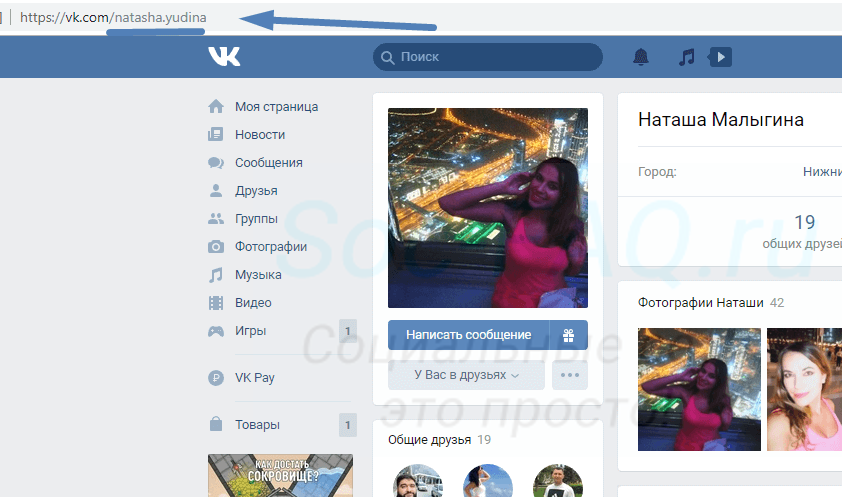 Получаем id пользователя Вконтакте
Получаем id пользователя Вконтакте
Кстати, в примере выше, пользователь изменил свой идентификатор. И в адресной строке мы видим указанный им набор символов.
https://vk.com/natasha.yudina
Здесь нужно сделать небольшое отступление. Когда вы меняете айди, изначальный адрес, который был назначен, продолжает работать. Вы просто делаете страницу доступной по еще одному адресу.
Из этого можно сделать вывод, что у пользователя из нашего примера, есть и первоначальный айди, который он получил при регистрации страницы. Можно ли посмотреть его, если в адресной строке нет этой информации? Да, можно.
Давайте я покажу Вам, самый простой способ. Достаточно навести курсор мыши на любую фотографию, опубликованную на странице. В этот момент, в левом нижнем углу вашего экрана, появиться ссылка. В нашем примере, при наведении на фотографию профиля, будет вот такой адрес.
https://vk.com/photo362419060_456239596
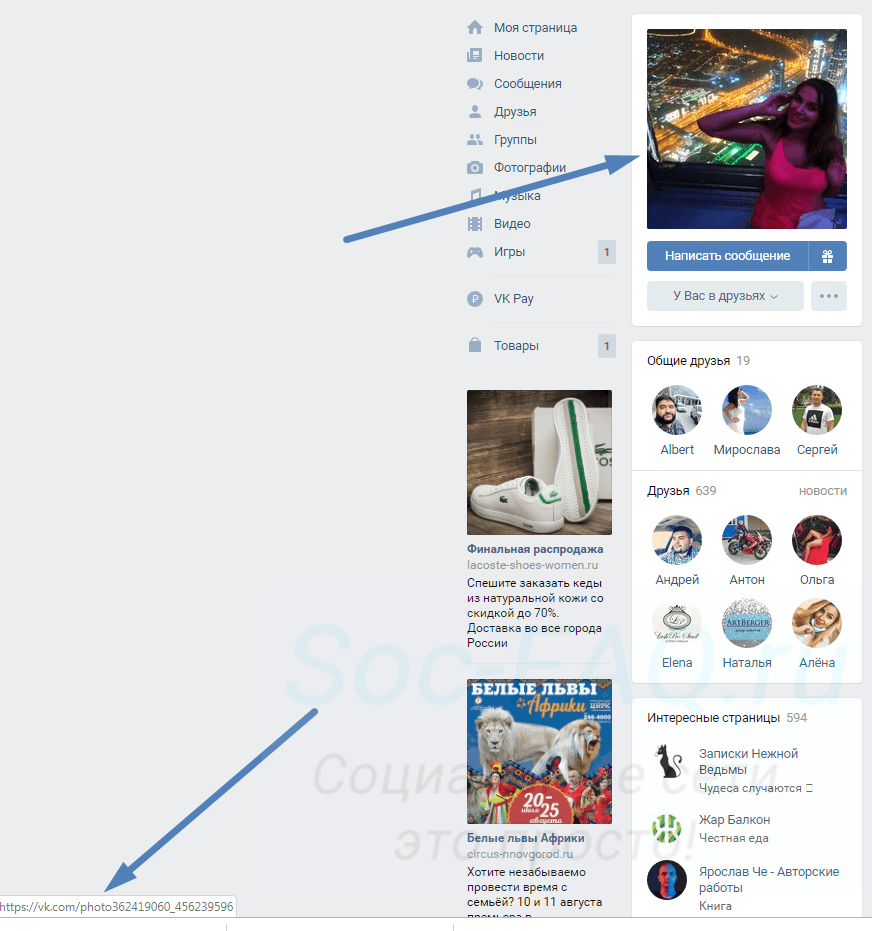 Ссылка на id фотографии
Ссылка на id фотографии
После маркировки «photo«, идет два блока цифр. Первый из них — айди пользователя. Второй — id выбранной фотографии. Можете проверить — скопируйте первый блок цифр, и подставьте его в адресной строке, после текста https://vk.com/id. Вы попадете на страницу к этому же человеку.
Просмотр и изменения ID группы или сообщества
Здесь принцип схож. Достаточно открыть нужную группу, и из адресной строки скопировать искомое значение. Обратите внимание, у групп и публичных страниц отличается маркировка — club или publick.
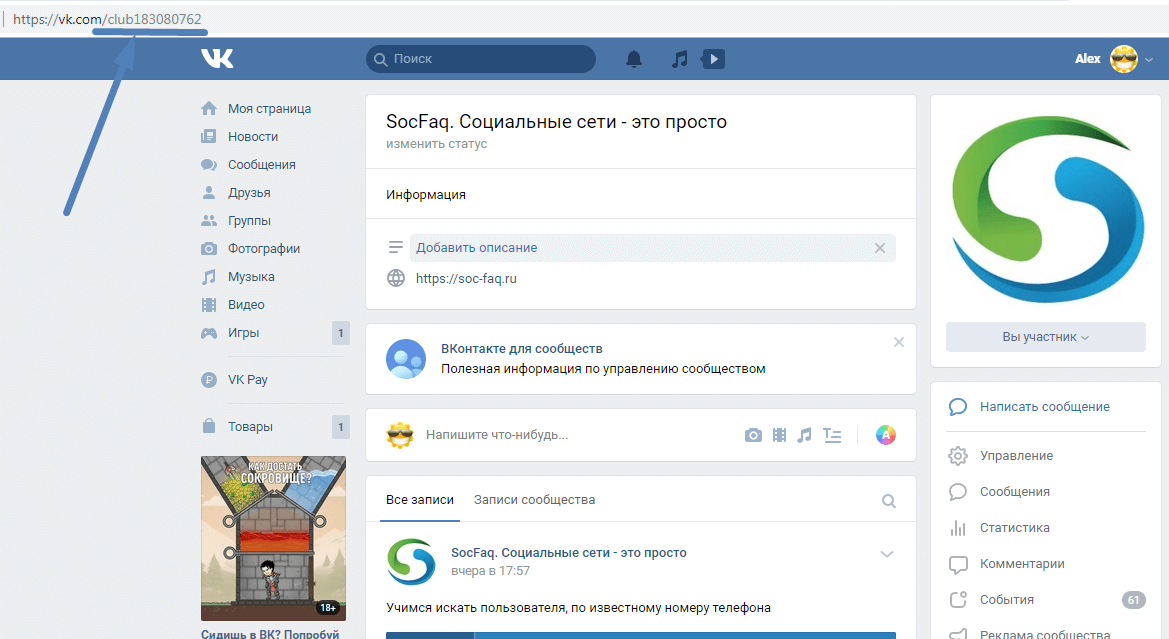 Айди группы Вконтакте
Айди группы Вконтакте
Если администратор изменил адрес, посмотреть исходную версию можно по аналогии. Наводим курсор на аватарку, и берем числовые данные из ссылки.
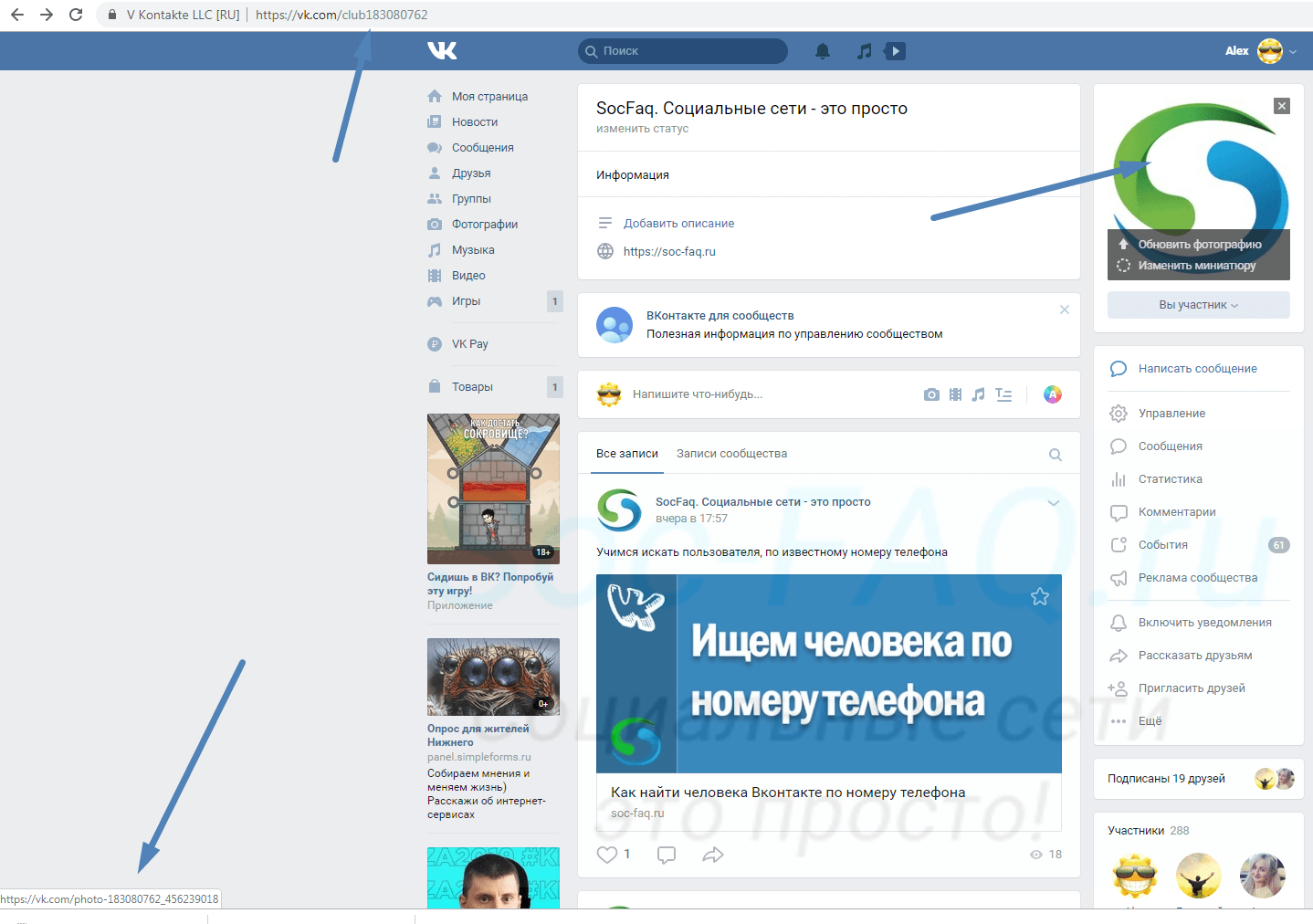 Просмотр исходных данных
Просмотр исходных данных
Давайте научимся менять
Если вы являетесь администратором сообщества, то вам доступна функция изменения айдишника.
Чтобы сделать это, перейдите в группу. Нажмите на кнопку «Управление«. На следующей странице убедитесь, что активна вкладка «Настройки«. Здесь найдите блок «Адрес страницы«, и укажите желаемые данные. Затем нажмите на кнопку «Сохранить«. Сообщество будет доступно по новой ссылке.
Фотографии, видеозаписи и прочий контент, также имеет свой уникальный идентификатор. На предыдущих шагах мы уже затрагивали этот момент.
Изменить id контента нельзя. Можно только просмотреть.
Достаточно навести курсор на нужную информацию — появиться ссылка с идентификатором.
Вот пример для видео ролика.
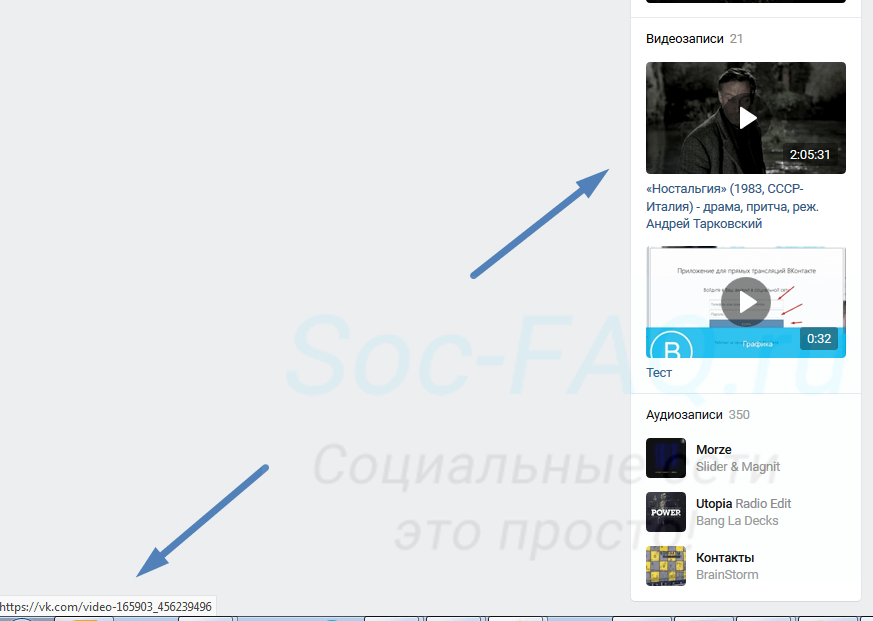 Айди видеозаписи Вконтакте
Айди видеозаписи Вконтакте
https://vk.com/video-165903_456239496
Для фотографий тот же принцип.
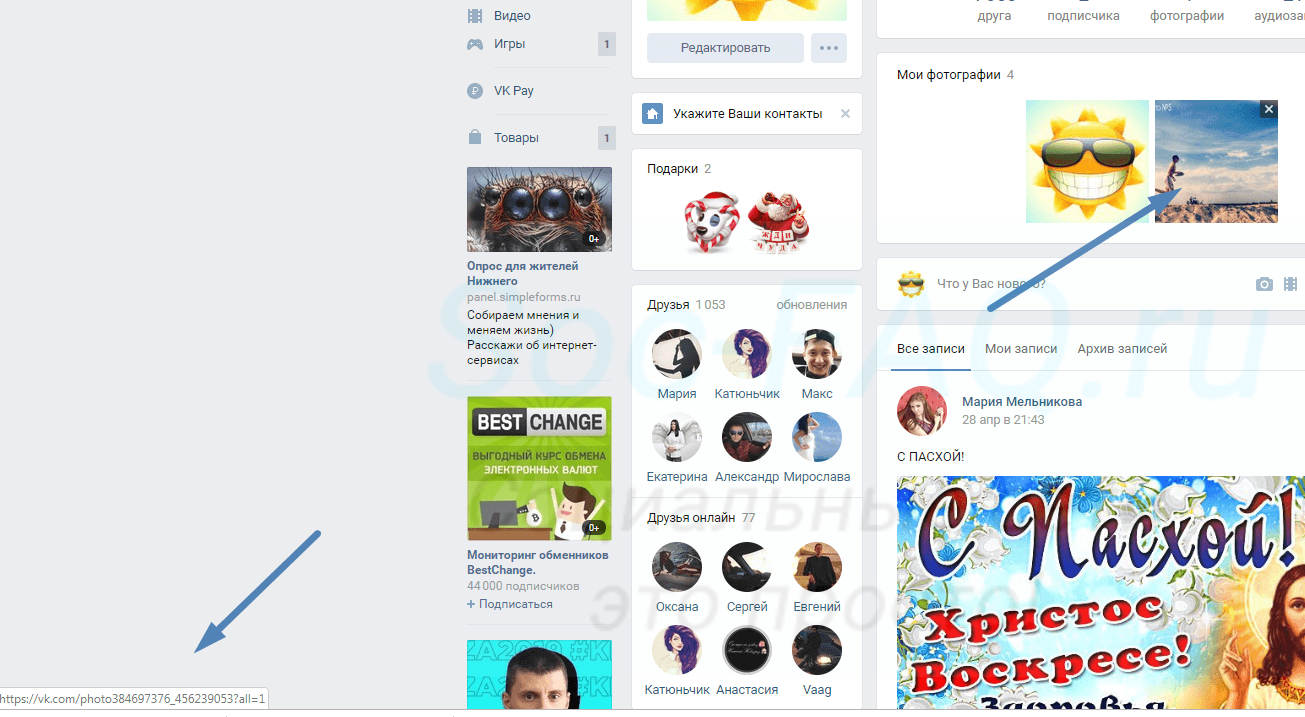 ID фото в ВК
ID фото в ВК
Напоминаю, что у фото два блока цифр. Первый — айди страницы владельца. Второй — айди.
https://vk.com/photo384697376_456239053?all=1
Встречи и мероприятия
Что касается такого типа сообществ, здесь все по аналогии с группами. Разница только в том, что перед айди будет стоять маркировка event.
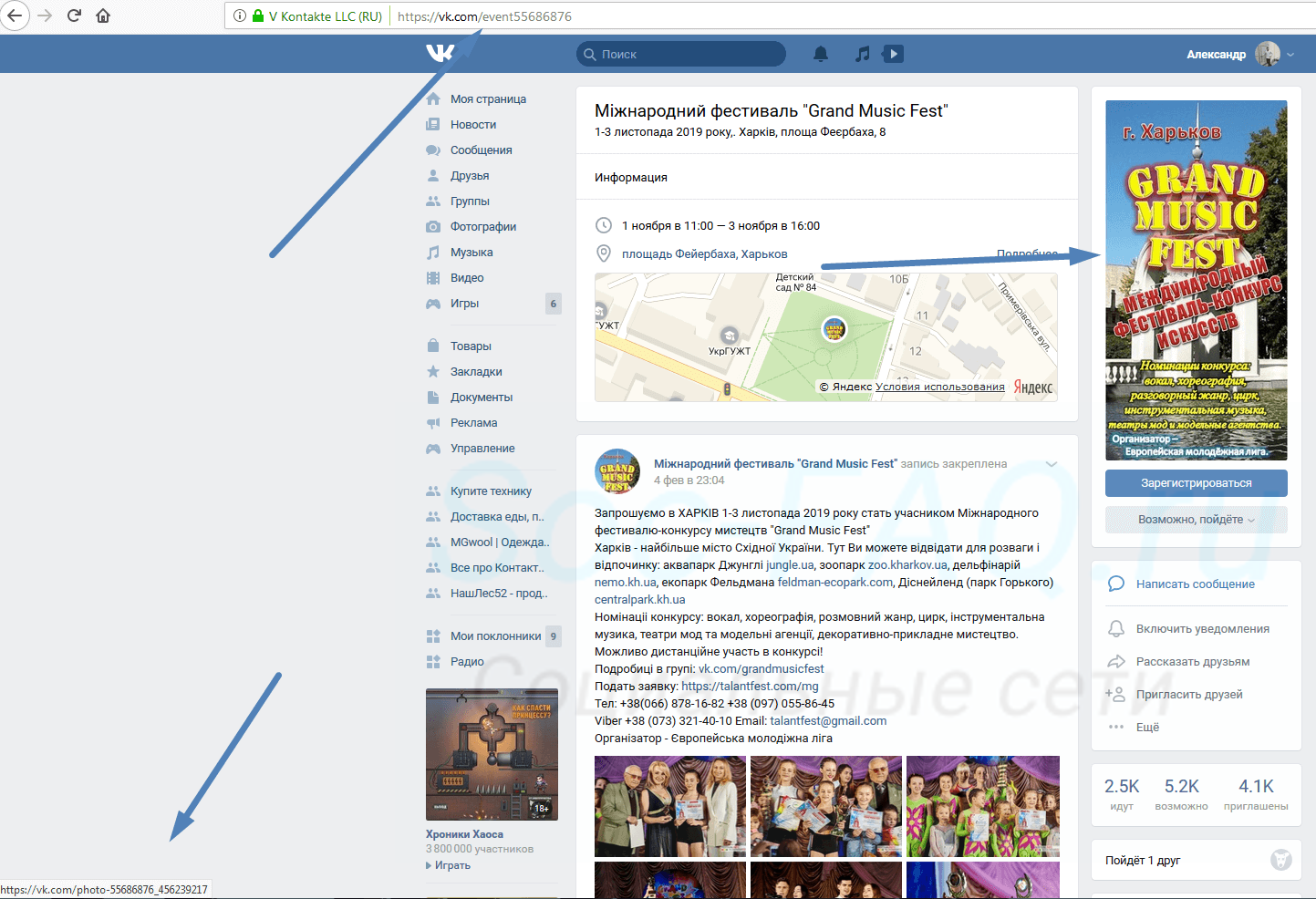 Айди мероприятия или встречи
Айди мероприятия или встречи
https://vk.com/event55686876
Подробное про этот тип публичных страниц, читайте в материале Мероприятия и события Вконтакте. Учимся создавать, настраивать и приглашать.
Видео гид. Айди Вконтакте — как узнать, посмотреть или изменить
Для всех манипуляций, проще всего использовать полную версию сайта социальной сети — работать с компьютера. Через приложение на телефоне тоже можно, но не так удобно.
Как узнать ID страницы или группы ВКонтакте
Добрый день, дорогие читатели!
Сегодня мы снова говорим о социальной сети ВКонтакте. Она дает много интересных возможностей, но и ставит определенные задачи. В этой статье разберем, как узнать ID страницы ВКонтакте.
ID – Это номер, который присваивается каждому разделу на сайте. У пользователей, сообществ, пабликов – есть свой уникальный ИД. Умение определять его может пригодиться в разных ситуациях, например, чтобы найти и добавить человека в друзья или наоборот заблокировать. Также полезным может быть собственный ID или индивидуальный номер публичной странички.
Как выглядят ID разных страниц
Мы уже определились, что ИД – это уникальный набор букв и цифр. Для разных разделов в социальной сети он выглядит немного по-разному:
- персональный профиль имеет в начале буквы «id» – https://vk.com/id43469657;
- адрес паблика начинается со слова «public» – https://vk.com/public17379685;
- группа определяется как «club» – https://vk.com/club173775617;
- встреча в url имеет слово «event» – event12345899.
ИД у всех страниц свой и никогда не меняется. Но ссылка, которая отображается в строке браузера, может вместо него содержать любую удобную комбинацию букв и цифр – имя человека, никнейм, название сообщества, но и в этом случае можно узнать уникальный ID.
Свой ID
Войдите в свой аккаунт. Если вы не меняли идентификатор с обычного цифрового на буквенный, то посмотреть его очень просто. Он высвечивается в адресной строке браузера на компьютере или телефоне.


Если когда-то вы изменили url аккаунта на ФИО или никнейм, то получить ID можно через редактирование параметров страницы. Для этого кликните мышкой по своей аватарке вверху экрана справа и перейдите в раздел «Настройки», «Общее».
В поле «Адрес страницы» нажмите на слово «Изменить» и программа покажет ID. Он не меняется, несмотря на то, что в строке браузера мы видим текст.
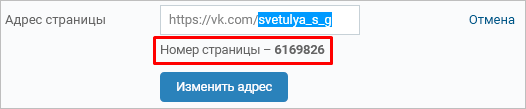
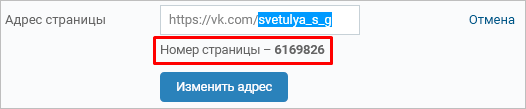
Здесь же можно изменить ссылку, чтобы гости не видели ID, а вместо него был желаемый текст. Можно задать любое название из цифр, букв и знаков, которое еще не занято другими пользователями социальной сети.
Как узнать ID другого пользователя
Также легко узнается идентификатор друга и любого другого человека, если он не изменен на буквенный. Нужно зайти в гости к пользователю и посмотреть на адресную строку браузера.
Если вместо ID мы видим слова, то получить его будет немного сложнее. Нельзя же зайти в настройки чужой страницы и посмотреть параметры аккаунта, но способы есть и их целых 5.
По аватарке
Откройте главную фотографию профиля, если она имеется. Ее адрес будет выглядеть примерно так, как на скриншоте ниже.


Выделенные цифры, расположившиеся между словом «photo» и подчеркиванием, и есть искомая комбинация.
По видеофайлам
Если нет фото, но есть любое видео, то принцип тот же. Только нужное число находится между словом «video» и нижним подчеркиванием.


По сообщениям
Переходим в уже существующий диалог с пользователем VK, в окне браузера видим строчку, как на скриншоте ниже.


И как вы уже могли догадаться, циферки после равно – это то, что нам нужно. Если страница закрыта, но есть возможность написать сообщение, нажимаем соответствующую кнопку в профиле и затем в открывшемся окошке идем по ссылке «Перейти к диалогу с…»


В адресной строке увидим ту же картину, что и в случае с уже открытыми ранее чатами.
По стене
Еще один способ узнать уникальный идентификатор обитателя социальной сети ВКонтакте – открыть любую запись у него на стене.


И вот снова видим те самые цифры. Если хотите, можете сравнить номера, полученные всеми этими способами и убедиться, что это действительно ID странички.
Как получить ID пользователя, находясь у него в черном списке
Если товарищ заблокировал вас, нет доступа к фото, видео и записям на стене, а ссылка в окне браузера не дает необходимой информации, то придется немного помудрить. Зайдите в гости к пользователю и нажмите на правую кнопку мыши. В меню выберите «Исходный код страницы».
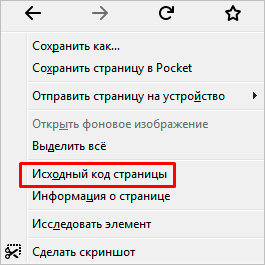
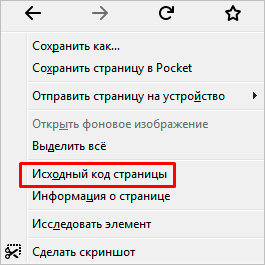
В открывшемся окне нажмите комбинацию клавиш на клавиатуре: “Ctrl” + “F”. Первая кнопка удерживается, пока жмем вторую. В пустой строке внизу экрана напишите «user_id». Больше ничего делать не нужно. Программа подсветит искомый текст, а после него читаем ИД пользователя.
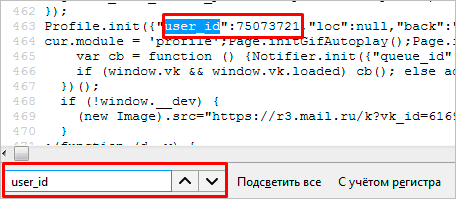
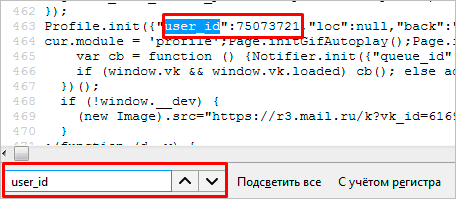
Вот такой нетривиальный способ. Но если вы обидели человека, я советую помириться с ним и покинуть черный список.
Узнаем ID сообщества
Если владелец или администратор не меняли адрес группы, то увидеть идентификатор просто в строке браузера, как и у обычной странички пользователя.
Если он заменен на название паблика или другие буквы и цифры, то выявим его двумя описанными выше способами:
- открыв главную фотографию сообщества;
- нажав на любую запись на стене.
На скриншоте ниже показан второй вариант.


Искомое число находится после слова “wall” и тире до нижнего подчеркивания.
На мобильном
В официальном мобильном приложении не видно url, поэтому просто посмотреть на него и определить ИД не получится. Воспользуемся небольшой хитростью. Заходим в гости к интересующей нас личности и нажимаем на три точки справа вверху. В выпавшем меню выбираем «Скопировать ссылку».
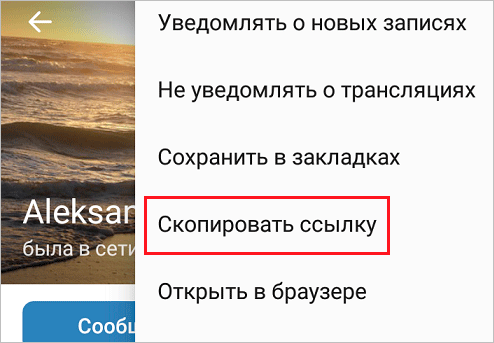
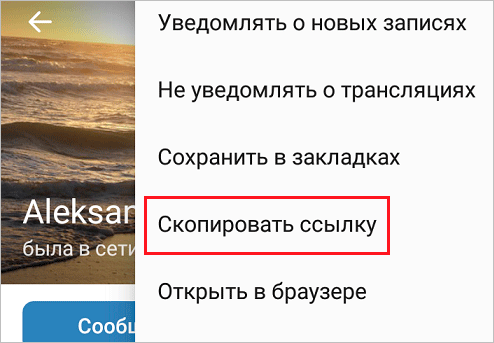
Теперь открываем диалог с любым пользователем, вставляем скопированную ссылку и вуаля – видим url аккаунта.
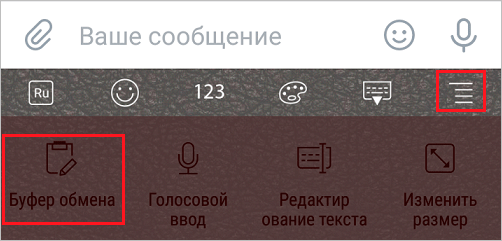
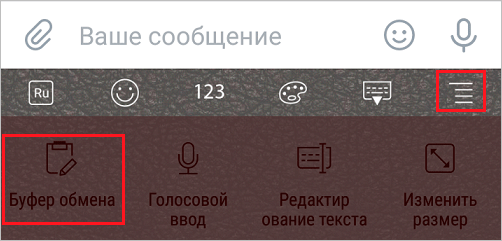
У вас процесс вставки url в текстовое поле может выглядеть немного иначе, это зависит от гаджета.
Если ID изменен, то аналогичные действия нужно проделать с основной фотографией, видеофайлом или записью на стене. Копируем адрес, вставляем в поле сообщения и получаем искомое число.
Заключение
Мы разобрали все способы получения ID своей, чужой страницы и сообщества в ВКонтакте.
Повторим основные варианты:
- посмотреть в адресную строку и увидеть числовое значение идентификатора, если он не был изменен;
- открыть аватар;
- взять из url видеоролика;
- войти в запись на стене;
- начать диалог с пользователем;
- просмотреть html-код.
Для определения своего скрытого ID можно применить эти же методы или зайти в настройки. Чтобы увидеть ИД в мобильном приложении, скопируйте url и вставьте в любое текстовое поле, например в сообщениях.
Вот и все, дорогие друзья. Надеюсь, информация была полезной и вы без проблем решите поставленную задачу одним из описанных способов.
Пишите в комментариях, какой вариант наиболее удачный. Делитесь статьей в социальных сетях, а я пока подготовлю новый интересный материал. До новой встречи на блоге iklife.ru.
Адрес страницы в вк и id
В социальной сети ВКонтакте каждый пользователь имеет свой уникальный номер — идентификатор,
или ID, который однозначно идентифицирует пользователя. Чтобы узнать циферный ID, сначала необходимо
получить ссылку на страницу интересующего пользователя.
Как узнать ссылку на страницу ВК
Если Вы используете веб-версию (сайт) ВК, то достаточно просто зайти на нужную страницу и скопировать
адресную строку браузера:
Если Вы используете мобильное приложение ВК, то сперва зайдите на страницу человека и нажмите на три
точки вверху страницы:
Затем просто нажмите Скопировать ссылку:
Все! Ссылка скопирована в буфер обмена, и теперь Вы можете начать наблюдение за человеком на
нашем сайте, вставив эту ссылку из буфера обмена:
Если Вам интересно, как узнать ID на основе скопированной ссылке, читайте дальше, но для
установки наблюдения на нашем сайте достаточно прямой ссылки на человека, которую мы только что
скопировали.
Как узнать цифровой ID в ВКонтакте
Чаще всего ID уже есть в ссылке — например, если ссылка, которую Вы скопировали в предыдущем пункте,
имеет такой вид:
vk.com/id12345, то 12345 — это уникальный ID пользователя.
Например, ID Павла Дурова — 1, поскольку Павел является самым первым пользователем.
Однако если пользователь поставил себе короткий адрес в настройках, то адрес страницы может быть любым,
например, vk.com/whatever.
Наш сайт позволяет узнать циферный ID по ссылке, просто введите ссылку на пользователя в форме ниже:
На нашем сайте также можно узнать дату регистрации страницы ВК любого человека.
Полученный циферный id также можно вводить на нашем сайте, чтобы начать слежку. Однако достаточно и
просто прямой ссылки.
IP Logger URL Shortener — регистрация и отслеживание IP-адресов
Введите любой URL-адрес или ссылку на любое изображение в Интернете, чтобы сократить его, отслеживать IP-адреса и щелкнуть по вашей короткой ссылке IPLogger.
Создайте невидимое изображение IPLogger , чтобы получить статистику посещаемости вашего веб-сайта, отслеживать IP-адреса и местоположение IP-адресов. Требуется согласие с Условиями и Политикой конфиденциальности!
Классный сокращатель ссылок с вашей личной промежуточной страницы!
Введите здесь любой URL-адрес, чтобы проверить его на наличие перенаправлений, статуса доступности сервера и местоположения.Введите IP-адрес , чтобы получить его интернет-провайдера, страну, город и геолокацию IP.
Если вы уже создали IPLogger или сократили ссылку с помощью IPLOGGER, вам был предоставлен идентификатор для просмотра статистики для этого конкретного регистратора.
IP logger поможет вам найти и отследить IP-адрес любого человека с помощью всего трех простых шагов:
1. Сократите длинную ссылку
2. Поделитесь короткой ссылкой с другим пользователем
3.Получите IP-адрес после того, как пользователь щелкнет вашу короткую ссылку
Вы можете использовать Geo-logger из IP Logger в качестве средства отслеживания местоположения для отслеживания точного местоположения человека на основе GPS (требуется согласие пользователя на обмен данными о местоположении)
IP Logger URL Shortener предоставляет самые продвинутые и подробные статистические данные по всем кликам по вашим ссылкам или просмотрам вашего изображения. Вы можете получить доступ к информации об IP-адресе пользователя, стране, городе, типе устройства, браузере и другой полезной информации.
IP Tracker — это простой инструмент, который можно использовать для отслеживания IP-адресов и получения подробной информации о любом IP-адресе в Интернете.
URL Checker поможет вам проверить любой URL-адрес на наличие переадресации и выяснить, каков конечный пункт назначения любой короткой ссылки, без риска получить ваш IP-адрес и другую информацию о вас и вашем устройстве, отслеживаемую кем-то другим.
.
Как найти идентификатор вашей учетной записи Facebook
идентификаторов рекламных аккаунтов пригодятся, когда рекламодатель хочет отправить запрос в поддержку Facebook или управлять аккаунтом своего клиента. Это особенно важно для рекламных компаний, которые часто работают с несколькими компаниями, остро нуждающимися в управлении рекламой. В отличие от добавления партнера в вашу рекламную учетную запись Facebook в Business Manager, поиск номеров ваших рекламных учетных записей требует двух быстрых и простых шагов. Следуйте приведенным ниже инструкциям, чтобы найти идентификатор своего рекламного аккаунта Facebook на facebook.business.com.
Узнайте, как найти идентификатор своего рекламного аккаунта Facebook. Нажмите, чтобы твитнуть
Шаг 1. Нажмите «Менеджер рекламы»
Чтобы перейти в Менеджер рекламы, щелкните вкладку « Business Manager », затем вкладку « Ads Manager » в раскрывающемся меню.
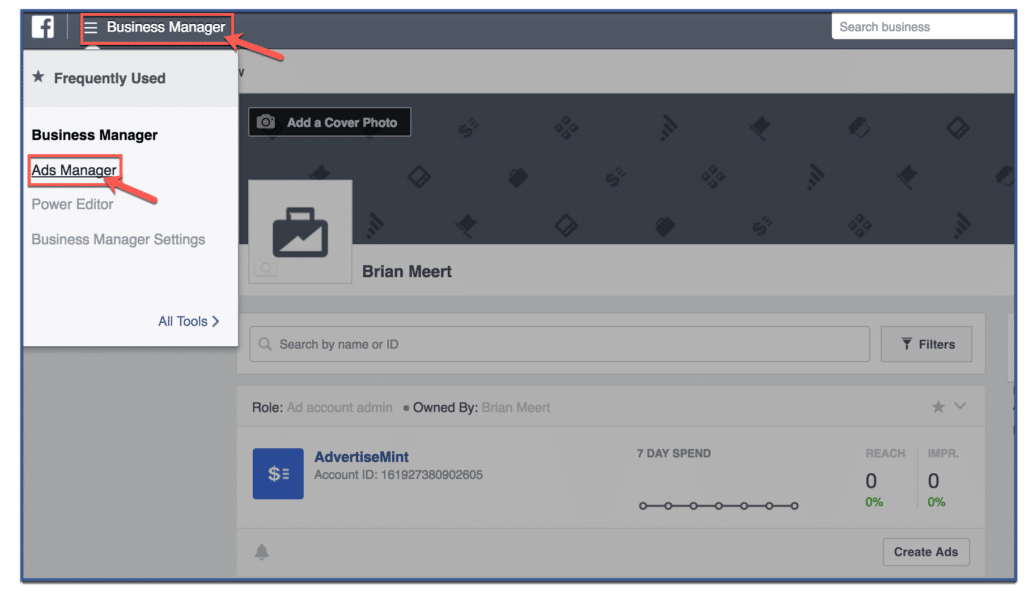
Шаг 2: Нажмите «Учетная запись»
Чтобы просмотреть все идентификаторы своих учетных записей, щелкните вкладку « Account ». Идентификаторы вашей учетной записи появятся под каждым именем учетной записи в раскрывающемся меню.
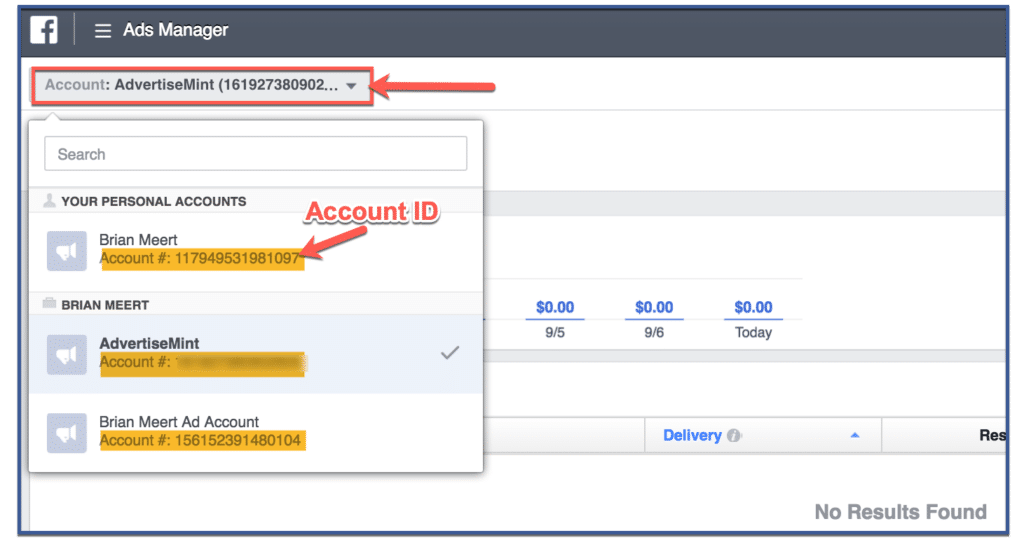
Рекомендованных статей, связанных с рекламой в Facebook:
Была ли эта статья о том, как найти свою учетную запись Facebook, простой и информативной? Оставьте свои мысли в разделе комментариев ниже!
Комментарии
комментария
.

Добавить комментарий